TTEP.CN > 故障 >
Windows 8系统如何开启或关闭放大镜 WINDOWS8中怎样关闭放大镜功
Windows 8系统如何开启或关闭放大镜 WINDOWS8中怎样关闭放大镜功能 我们在使用电脑的时候,总是会遇到很多的电脑难题。当我们在遇到了需要在win8系统中开启或者是关闭放大镜功能的时候,我们应该怎么操作呢?今天我们就一起来跟随TTEP的小编看看怎么解决吧。
1、第一步我们需要做的就是进入到电脑的桌面上,然后利用电脑键盘上的组合快捷键Windows+u这样的一个组合同时按下,这个时候就打开了电脑中的轻松使用设置中心了,然后我们需要在这个界面中对放大镜功能进行打开,继续往下看。
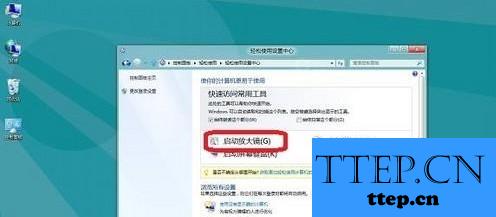
2、其实放大镜的功能是有很多的快捷键可以使用的。其中的打开放大镜功能就是使用组合快捷键“Windows+加号键”,缩小放大镜“win键+减号键”,关闭放大镜“windows键+ESC键。这些大家记住以后都可以很方便的使用。

3、这个时候我们继续要进入到电脑的桌面上,然后利用到键盘上的组合快捷键Win+r这样的组合同时按下,这个时候就打开了电脑中的运行界面了,我们需要在运行界面的输入框中写入magnify这样的一条命令,继续进行下一步的操作。

4、我们需要使用键盘上的Windows按键快速的打开开始菜单,然后需要找到一个空白的地方,使用鼠标的右键进行点击,会看到一个列表,我们选择其中的所有应用的选项,然后继续向右边滑动,我们就可以找到放大镜的选项,我们直接进行点击就可以了。

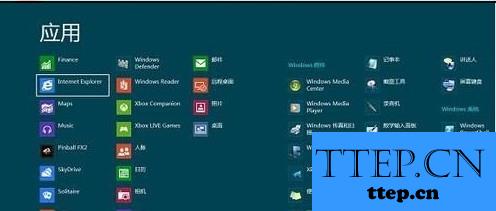
5、最后一个步骤就是进入到电脑的桌面上然后在桌面右下角的位置进行选择,依次的找到“设置”->“控制面板”->“轻松使用”->“轻松使用设置中心”->“启动放大镜”。就可以了。
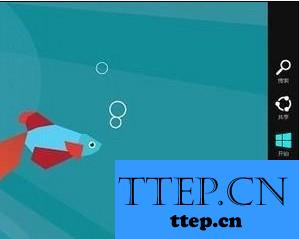

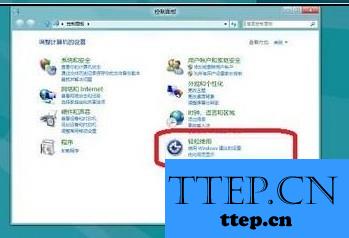
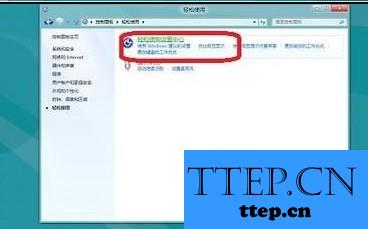
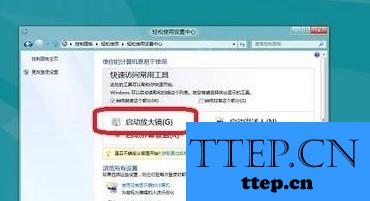
1、第一步我们需要做的就是进入到电脑的桌面上,然后利用电脑键盘上的组合快捷键Windows+u这样的一个组合同时按下,这个时候就打开了电脑中的轻松使用设置中心了,然后我们需要在这个界面中对放大镜功能进行打开,继续往下看。
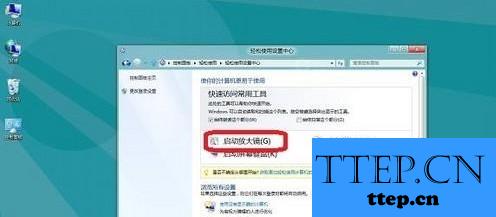
2、其实放大镜的功能是有很多的快捷键可以使用的。其中的打开放大镜功能就是使用组合快捷键“Windows+加号键”,缩小放大镜“win键+减号键”,关闭放大镜“windows键+ESC键。这些大家记住以后都可以很方便的使用。

3、这个时候我们继续要进入到电脑的桌面上,然后利用到键盘上的组合快捷键Win+r这样的组合同时按下,这个时候就打开了电脑中的运行界面了,我们需要在运行界面的输入框中写入magnify这样的一条命令,继续进行下一步的操作。

4、我们需要使用键盘上的Windows按键快速的打开开始菜单,然后需要找到一个空白的地方,使用鼠标的右键进行点击,会看到一个列表,我们选择其中的所有应用的选项,然后继续向右边滑动,我们就可以找到放大镜的选项,我们直接进行点击就可以了。

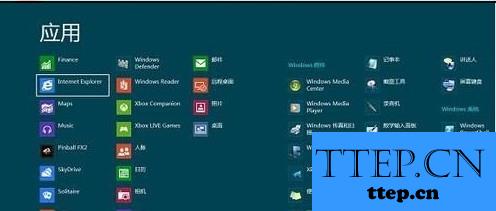
5、最后一个步骤就是进入到电脑的桌面上然后在桌面右下角的位置进行选择,依次的找到“设置”->“控制面板”->“轻松使用”->“轻松使用设置中心”->“启动放大镜”。就可以了。
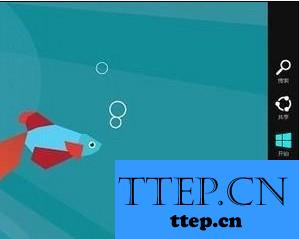

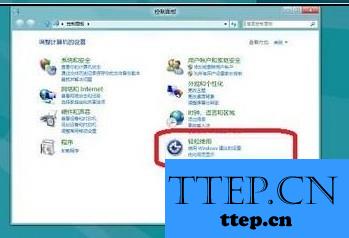
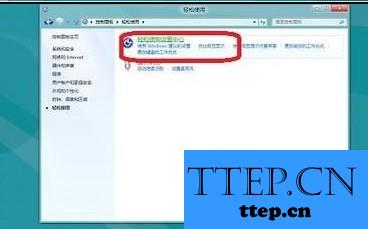
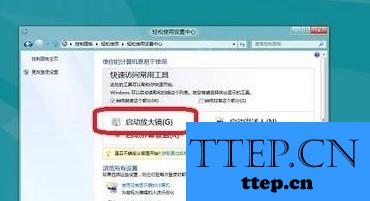
- 上一篇:如何删除win8系统的microsoft账户 电脑多余的用户账号怎么删除方
- 下一篇:没有了
- 最近发表
- 赞助商链接
